Rumah >Tutorial sistem >Siri Windows >Bagaimana untuk menetapkan kod PIN papan kekunci Bluetooth Win10?
Bagaimana untuk menetapkan kod PIN papan kekunci Bluetooth Win10?
- WBOYWBOYWBOYWBOYWBOYWBOYWBOYWBOYWBOYWBOYWBOYWBOYWBke hadapan
- 2024-01-03 10:24:321791semak imbas
Ramai pengguna sedang memasang semula atau menaik taraf sistem. Ia mengatakan bahawa apabila menyambung ke win10 Bluetooth saya, saya perlu memasukkan kod pin. Tetapi ramai pengguna tidak tahu cara memasukkan kod pin ini. Datang dan lihat tutorial terperinci~

Cara mendapatkan kod pin papan kekunci Bluetooth win10:
1 papan kekunci Masukkan PIN muncul pada komputer
2 Pada masa ini, masukkan sebarang PIN enam digit pada papan kekunci setempat, (seperti 123456)
3 Apabila komputer mula mengesahkan, masukkan PIN yang sama pada Bluetooth anda dengan cepat PIN enam digit (123456), kemudian tekan Enter, berjaya!
4. Tidak perlu risau sama ada terdapat sebarang kod pin, cuma pasangkan terus dalam tetapan.
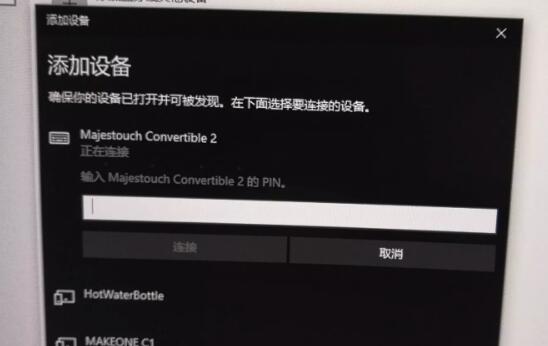
Tutorial berkaitan:
Cara memasang pemacu Bluetooth win10 >>>
Atas ialah kandungan terperinci Bagaimana untuk menetapkan kod PIN papan kekunci Bluetooth Win10?. Untuk maklumat lanjut, sila ikut artikel berkaitan lain di laman web China PHP!

